 Viestit
Viestit
Viestit-apin avulla on helppoa pysyä yhteyksissä riippumatta siitä, mitä laitetta käytät. Hallitse ryhmätekstiviestejä, kiinnitä suosikkisi yläreunaan ja katsele sisältöä, jota muut ovat jakaneet kanssasi. Voit lähettää iMessage-viestejä kaikille, joilla on Mac, iPhone, iPad, iPod touch tai Apple Watch, sekä teksti- ja multimediaviestejä kaikille muille. Katso Applen tukiartikkeli Tietoja iMessage-viesteistä ja teksti- tai multimediaviesteistä.
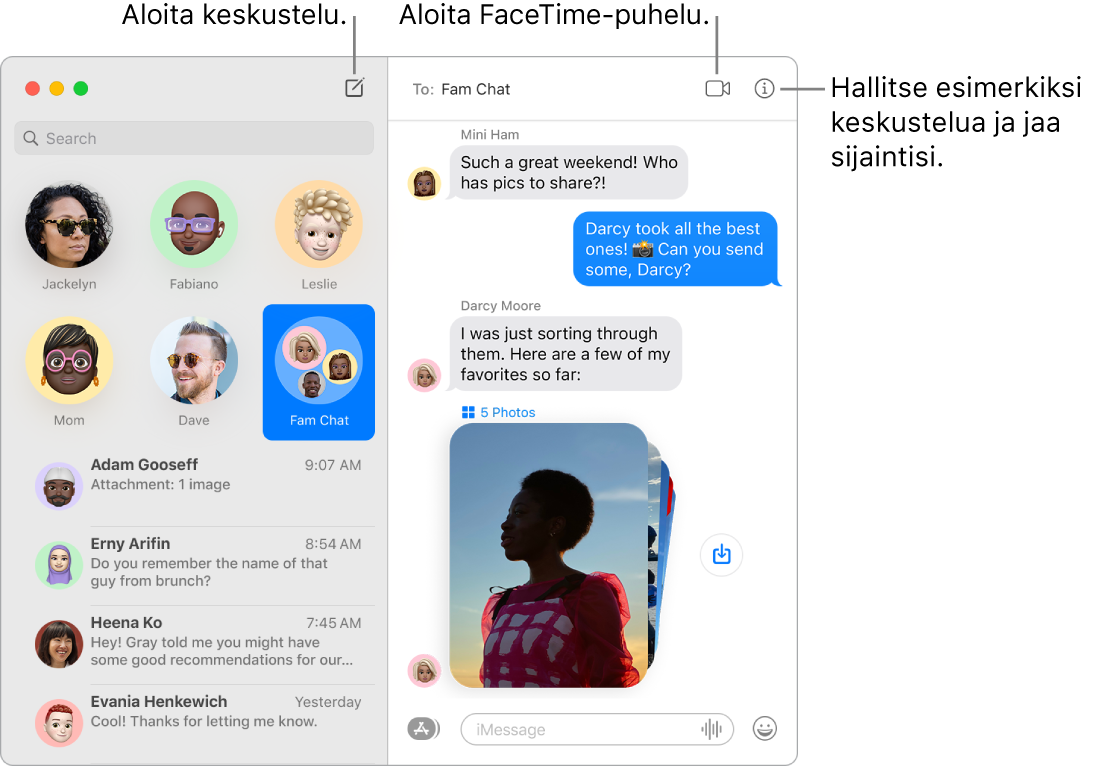
Rajaton määrä viestejä iMessagella: Kun kirjaudut sisään Apple ID:lläsi, voit vaihdella rajattomasti viestejä, joissa on tekstiä, kuvia, Live Photo -kuvia, videoita ja muuta sisältöä, Mac-, iPhone-, iPad-, iPod touch- tai Apple Watch -käyttäjien kanssa. Viestit-appi käyttää iMessagea salattujen viestien lähettämiseen keskusteluissa sinisissä puhekuplissa näkyville laitteille. Jos haluat tietoja käyttöönotosta, katso Applen tukiartikkeli Viestit-apin käyttäminen Macissa.
Teksti-/multimediaviestien lähettäminen: Jos et käytä iMessagea, voit lähettää ja vastaanottaa Macilla myös teksti- ja multimediaviestejä, jos iPhonesi (jossa on iOS 8.1 tai uudempi) on kirjautuneena Viesteihin samalla Apple ID:llä kuin Macisi. Valitse iPhonessa Asetukset > Viestit, napauta viestien välitystä ja laita sitten tekstiviestien välitys päälle napauttamalla Macisi nimeä. Macissa näkyy aktivointikoodi, jos käytät Apple ID:llesi kaksiosaista todennusta. Syötä koodi iPhoneen ja napauta sitten Salli. Teksti- ja multimediaviestit eivät ole salattuja ja ne näkyvät keskusteluissa vihreissä puhekuplissa.
Kysy Siriltä: Voit sanoa esimerkiksi: ”Lähetä äidille viesti, että olen myöhässä.”
Jaettu kanssasi: Yhteystiedoissasi olevien henkilöiden Viestit-apilla lähettämä sisältö näkyy vastaavan apin uudessa Jaettu kanssasi -osiossa, joten voit nauttia siitä silloin, kun sinulle sopii. Jaettu kanssasi -sisältö näkyy Kuvat-, Safari-, Apple News-, Applen Podcastit- ja Apple TV -apissa. Jaetun sisällön lisäksi näet vastaavassa apissa sisällön lähettäjän ja voit avata klikkaamalla tähän liittyvän keskustelun Viestit-apissa ja jatkaa keskustelua samalla, kun nautit kanssasi jaetusta sisällöstä.
Suosikkikeskustelujen pitäminen yläosassa: Kiinnitä suosikkikeskustelusi viestiluettelon yläosaan vetämällä ne ylös. Uudet viestit, Tapbackit ja kirjoitusilmoitukset näkyvät kiinnitetyn keskustelun yläpuolella. Kun ryhmäkeskustelussa on lukemattomia viestejä, uusimmat osallistujan näkyvät kiinnitetyn keskustelun ympärillä.
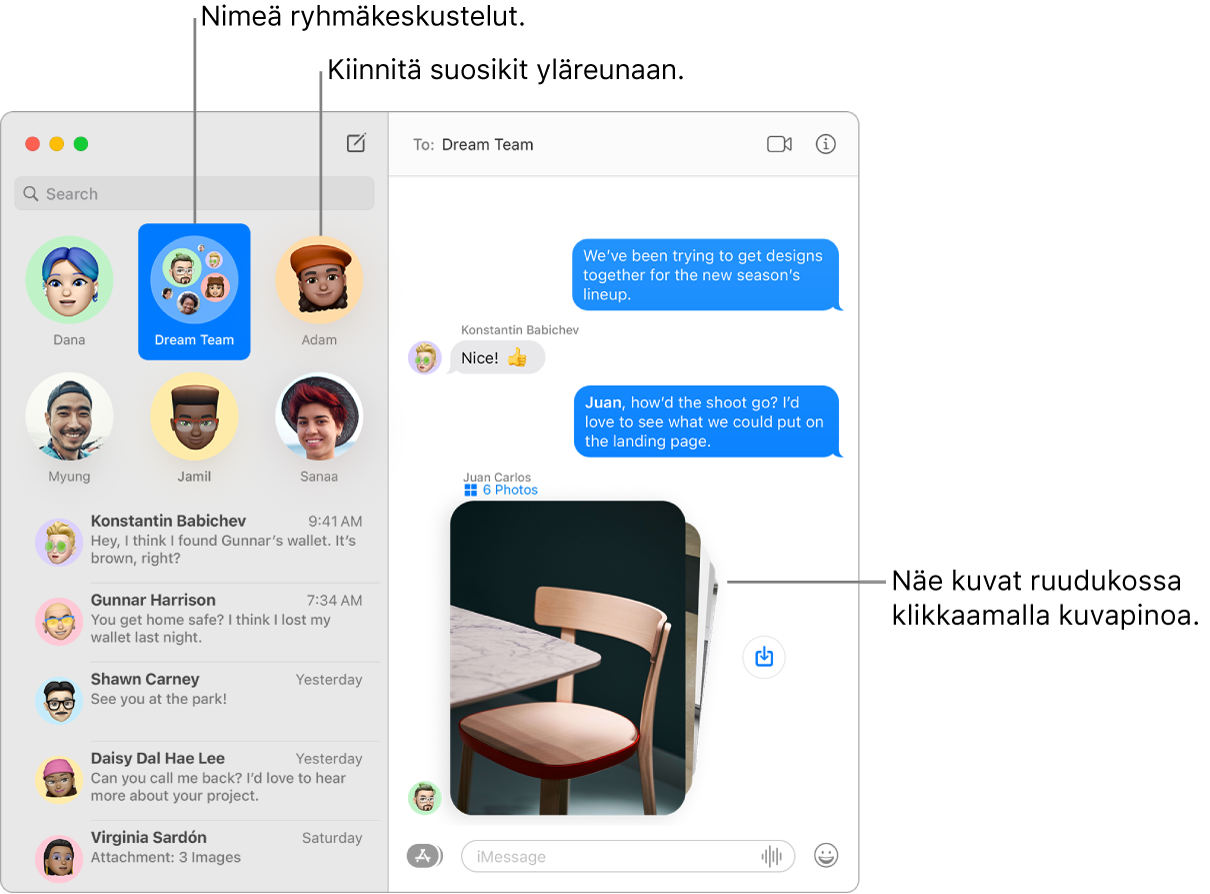
Ryhmäkeskustelujen hallitseminen Tee ryhmästä helpommin tunnistettava asettamalla ryhmän kuvaksi kuva, Memoji tai emoji ja antamalla keskustelulle nimen. Ryhmäkeskustelussa voit osoittaa viestin tietylle henkilölle kirjoittamalla henkilön nimen tai käyttämällä @-merkkiä. Voit myös vastata aiemmin keskustelussa esitettyyn kysymykseen tai väitteeseen lisäämällä kommentin kohdennettuna vastauksena. Jos keskustelu käy liian kuumana, voit kätkeä keskustelun ilmoitukset. Jos haluat asettaa ryhmäkuvan ja katsoa keskustelun hallinnan valintoja, valitse keskustelu luettelosta ja klikkaa sitten Viestit-ikkunan oikeassa yläkulmassa Tiedot-painiketta ![]() . Jos haluat saada ilmoituksen, kun sinut mainitaan, avaa Viestit-asetukset, klikkaa Yleiset ja valitse ”Ilmoita, kun nimeni mainitaan” -valintaneliö.
. Jos haluat saada ilmoituksen, kun sinut mainitaan, avaa Viestit-asetukset, klikkaa Yleiset ja valitse ”Ilmoita, kun nimeni mainitaan” -valintaneliö.
Helppo kuvien hallinta: Jos joku lähettää sinulle useita kuvia, ne näkyvät kollaasina, jota voit katsella yhdellä vilkaisulla. Jos kuvia on enemmän, ne kerätään pinoon, jota voit selata. Klikkaamalla pinoa voit näyttää kuvat ruudukkona, jossa voit lisätä Tapbackin tai kohdennetun vastauksen yksittäisiin kuviin. Tallenna kuva nopeasti Kuvat-appiin klikkaamalla sen vieressä olevaa Tallenna kuva -painiketta ![]() . Näytä kaikki kuvat keskustelussa klikkaamalla Lisätietoja-painiketta
. Näytä kaikki kuvat keskustelussa klikkaamalla Lisätietoja-painiketta ![]() .
.
Viestit hauskemmiksi: Voit elävoittää keskusteluja vastaamalla viesteihin memoji-tarroilla, Tapbackeilla, nousussa olevilla GIF-animaatioilla tai erikoistehosteilla, kuten konfetilla tai ilmapalloilla. Viestit luo automaattisesti Memoji-hahmoihisi perustuvia tarrapaketteja. Jos haluat lisätä Memoji-tarran keskusteluun, klikkaa Apit-painiketta ![]() , klikkaa Memoji-tarrat ja klikkaa sitten tarraa, joka ilmaisee parhaiten mielialaasi. Lisää Tapback pitämällä viestiä painettuna ja valitsemalla Tapback. Jos haluat lisätä GIF:n tai erikoistehosteen, klikkaa Apit-painiketta
, klikkaa Memoji-tarrat ja klikkaa sitten tarraa, joka ilmaisee parhaiten mielialaasi. Lisää Tapback pitämällä viestiä painettuna ja valitsemalla Tapback. Jos haluat lisätä GIF:n tai erikoistehosteen, klikkaa Apit-painiketta ![]() , valitse #kuvat tai Viestitehosteet ja klikkaa haluamaasi. Ja ystäväsi voivat lähettää sinulle Digital Toucheja, näkymätöntä mustetta ja käsinkirjoitettuja viestejä iPhonella, iPadilla tai Apple Watchilla.
, valitse #kuvat tai Viestitehosteet ja klikkaa haluamaasi. Ja ystäväsi voivat lähettää sinulle Digital Toucheja, näkymätöntä mustetta ja käsinkirjoitettuja viestejä iPhonella, iPadilla tai Apple Watchilla.
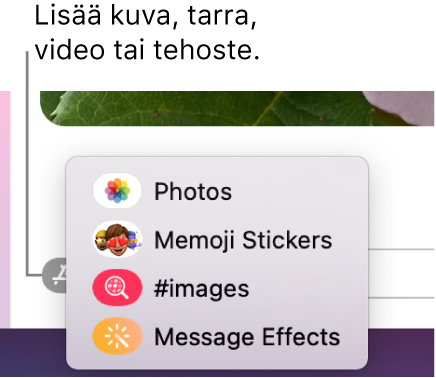
Oman Memojin luominen: Suunnitele oma yksilöllinen Memojisi. Voit valita muun muassa ihon värin ja pisamat, hiustyylin ja -värin sekä kasvonpiirteet. Jos haluat käyttää yksilöllistä Memojia Viestit-kuvanasi, avaa Viestit > Asetukset. Klikkaa ”Nimen ja kuvan jakamisen käyttöönotto”, klikkaa Jatka ja klikkaa sitten Muokkaa. Klikkaa Uusi Memoji -painiketta ![]() ja suunnittele ulkonäkösi klikkaamalla ominaisuuksia. Kun olet valmis, lisää Memoji tarrakokoelmaasi klikkaamalla Valmis. Jos haluat lisätä lisää Memojeja kokoelmaasi, avaa keskustelu, klikkaa Apit-painiketta
ja suunnittele ulkonäkösi klikkaamalla ominaisuuksia. Kun olet valmis, lisää Memoji tarrakokoelmaasi klikkaamalla Valmis. Jos haluat lisätä lisää Memojeja kokoelmaasi, avaa keskustelu, klikkaa Apit-painiketta ![]() , klikkaa Memoji-tarrat, klikkaa Uusi Memoji -painiketta
, klikkaa Memoji-tarrat, klikkaa Uusi Memoji -painiketta ![]() – ja ryhdy suunnittelemaan.
– ja ryhdy suunnittelemaan.
Tiedoston, kuvan tai videon lähettäminen: Jaa tiedostoja helposti vetämällä niitä Viesteihin. Voit myös etsiä ja lähettää kuvia ja videoita nopeasti Kuvat-kirjastostasi. Klikkaa keskustelussa Apit-kuvaketta ![]() , klikkaa Kuvat ja lisää kuva klikkaamalla sitä. Kirjoita hakukenttään avainsana (esimerkiksi henkilön nimi, päivämäärä tai sijainti), jotta löydät tietyn kuvan.
, klikkaa Kuvat ja lisää kuva klikkaamalla sitä. Kirjoita hakukenttään avainsana (esimerkiksi henkilön nimi, päivämäärä tai sijainti), jotta löydät tietyn kuvan.
Näytön jakaminen: Sinä ja ystäväsi voitte jakaa näyttönne ja avata kansioita, luoda dokumentteja ja kopioida tiedostoja vetämällä niitä jaetun näytön työpöydälle. Klikkaa Lisätiedot-painiketta ![]() ja klikkaa sitten Jaa näyttö -painiketta
ja klikkaa sitten Jaa näyttö -painiketta ![]() .
.
Lisätietoja: Katso Viestien käyttöopas.